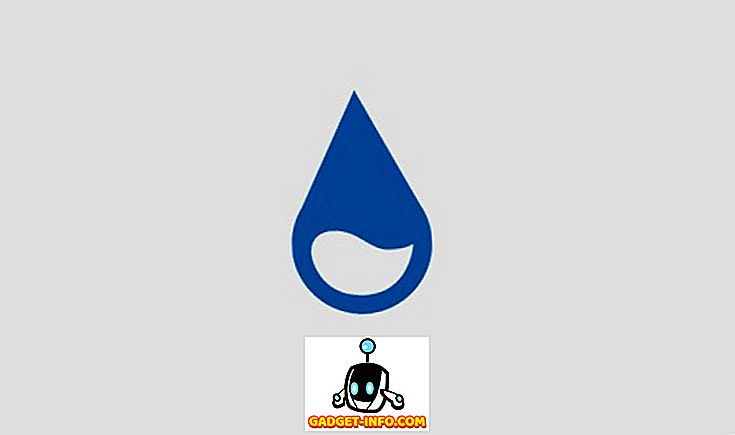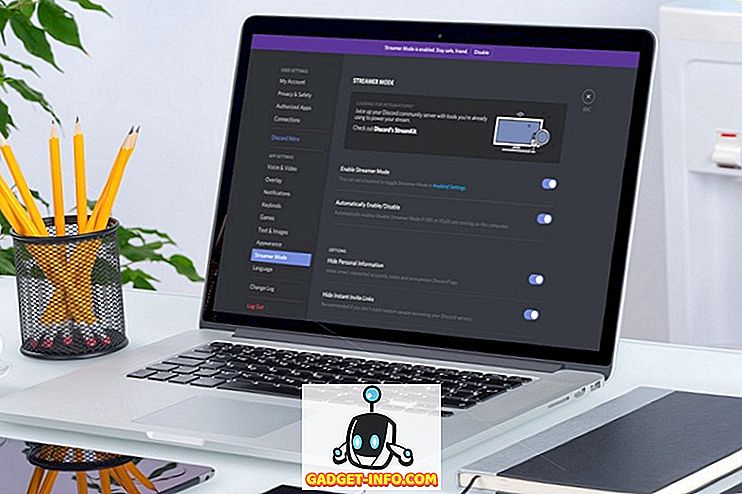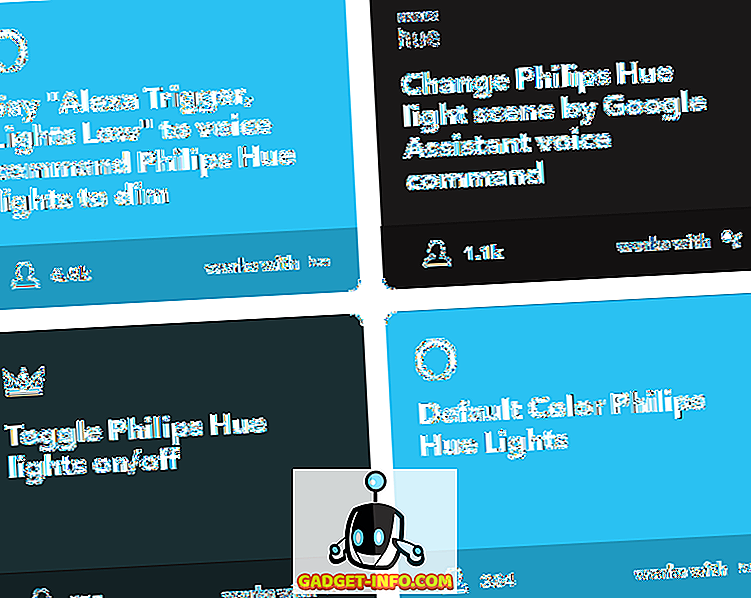طرحت شركة Apple بعض التغييرات الرئيسية على طريقة إلغاء تأمين iDevices في iOS 10. لقد أدرك المستخدمون بسرعة أن الشريحة الرئيسية التي تم إلغاء قفلها قد تم استبدالها تمامًا بـ "اضغط على زر الصفحة الرئيسية لإلغاء القفل". إذا كنت لا تزال في حالة حداد على الشريحة لإلغاء القفل ، فقد يساعدك قرص قرص الحماية على إعادته إلى أجهزة iOS 10 الخاصة بك. في ما يلي كيفية إعادة الشريحة مرة أخرى لإلغاء قفل في iOS 10 -
كيفية تمكين الشريحة لفتح
ملاحظة : لقد اختبرت هذا التعديل على جهاز iPhone 6 بنظام تشغيل jailbroken iOS 10.2 ويمكن أن أؤكد أنه يعمل. يجب أن تعمل على أجهزة iOS 10 jailbroken الأخرى أيضًا.
- افتح Cydia ، قم بالتبديل إلى علامة التبويب " المصادر " وأضف المصدر التالي ، ثم اضغط على " إضافة المصدر ".
//fidele007.github.io (لا تنس إضافة "s" بعد "http").

إذا كنت بحاجة إلى مزيد من المساعدة حول كيفية إضافة المصادر في Cydia ، فيجب الرجوع أولاً إلى دليل Cydia الخاص بنا.
- بعد إضافة المصدر ، انتقل إلى علامة التبويب " بحث " وابحث عن " SlideToUnlock10 " (بدون علامات الاقتباس).

- المقبل ، اضغط على "تثبيت" > "تأكيد".

- اضغط على " إعادة تشغيل SpringBoard ".

يجب أن يكون جهازك الآن respring في بضع ثوان ويجب أن تعود الشريحة لفتح على iDevice الخاص بك.
كيفية استخدام هذه الشريحة الجديدة لفتح
لا يجعل SlideToUnlock10 من الواضح بالفعل أن جهاز iPhone الخاص بك هو الشريحة الآن لإلغاء القفل نظرًا لأن الشاشة الرئيسية لا تزال تعرض "اضغط على home لإلغاء القفل". ولكن إذا قمت بالتمرير إلى اليمين على شاشة القفل ، كما تفعل عادة للوصول إلى "عرض اليوم" ، ستجد أنه الآن يعرض خيار إدخال رمز المرور. إذا لم يكن لديك رمز مرور ممكّن ، فسيؤدي التمرير سريعًا جهة اليمين إلى إلغاء قفل جهاز iPhone ويأخذك مباشرةً إلى الشاشة الرئيسية. شيء واحد عظيم هو أنه يعمل بشكل جيد مع تمكين معرف اللمس.
إذا كنت بحاجة إلى الوصول إلى "عرض اليوم" على شاشة القفل ، فقط اضغط على "إلغاء" في خيار إدخال رمز المرور. ومع ذلك ، فقط لا تعطيل الوصول إلى "عرض اليوم" على شاشة القفل. لسبب ما ، يتطلب SlideToUnlock10 تمكين "عرض اليوم" ، حتى إذا كان يحل محلها.
نصيحة احترافية: يمكنك تعطيل "اضغط على home لإلغاء القفل" في iOS 10
هذا هو أحد النصائح المبدئية لمستخدمي iOS 10 غير المتسابقين وغير المتجاورين. إذا كنت لا ترغب في الضغط على زر الصفحة الرئيسية لإلغاء قفل جهاز iPhone الخاص بك ، فيمكنك فقط تمكين " Rest Finger to Open " في حالة تمكين معرف اللمس الخاص بك.
- للقيام بذلك ، انتقل إلى " إعدادات" > " عام" > " إمكانية الوصول ".

- انتقل إلى " زر الصفحة الرئيسية " وقم بتمكين مفتاح " Rest Finger to Open ".

كيف تحبين الشريحة "الجديدة" لإلغاء القفل؟
باستخدام قرص الهروب البسيط هذا ، يمكنك إعادة الشريحة لفتحها على أجهزة iOS 10 الخاصة بك. ما رأيك في الجديد "اضغط على المنزل لفتح" على iOS 10؟ هل حقا أحب ذلك أو كنت معجبا الشريحة القديمة لفتح؟ اسمحوا لنا أن نعرف أفكارك والشكوك ، إن وجدت ، في قسم التعليقات أدناه.